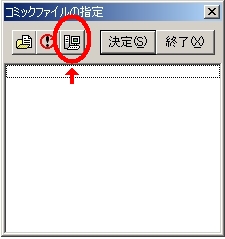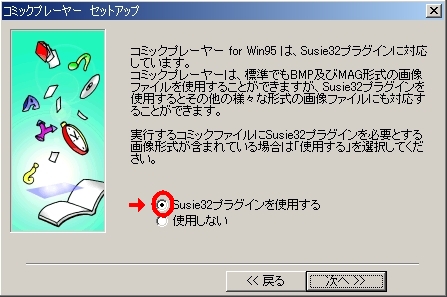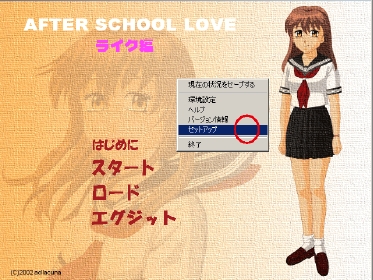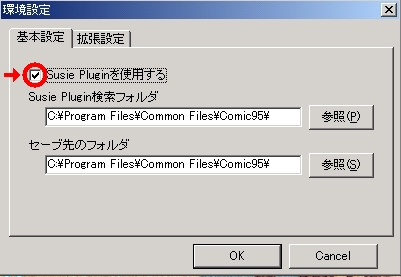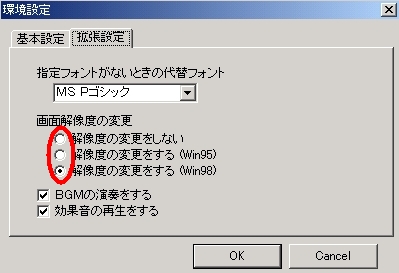AFTER SCHOOL LOVE ライク/ラブ編共用
サポート Q&A
ここでわからない場合は、こちらの掲示板へどうぞ。
Q: MMSYSTEM275 指定したファイルが見つかりませんとなります。
A: 目的のゲームファイルへのパス名が長すぎると
このエラーが出る時があります。
ゲームフォルダをルートドライブ(C:とか)に直置きして
一度プレイしてみてください。
C:\Documents and
Settings\Administrator\デスクトップ\ゲームフォルダ\ゲームファイル
デスクトップでプレイすると上のパス名になるので
↓
C:\ゲームフォルダ\ゲームファイル です。
これで解決する場合もあります。
また、他のサウンド関連ソフト(ブラウザなども)が、起動している時に出ることがあるようです。
ゲームをプレイする時は、他のソフトは全て終了させてください。
あとは、音関係のドライバなどの問題もありますので、
OSや音源ボードのドライバの状態を最新に更新してください。
Q: 今ってコミックプレーヤーの画面変わってるんですけど、
どうやってセットアップしなおしたら良いでしょう?
A:
コミックプレーヤー2について
コミックプレーヤー2(Ver.2.〜以降)を使われてる方へ
「プ ラ ミ ス」「AFTER SCHOOL LOVE」ライク編/ラブ編
の三作品は、
コミックマネージャーへの登録は未対応です。
コミックプレーヤー2でのセットアップ(Susieプラグイン設定)ですが、
コミックメーカー2の環境設定で、「Susieプラグインを使用する」をチェックしてください。
(バージョンによっては、チェックが不要のものもあります。)
それでお手数をかけますが、同梱のSusieプラグイン(
iflibjpeg.spi )を
コミックプレーヤー2のあるフォルダ(デフォルトの場合/ \Program Files\Comics )に
手動でコピーしてください。
以上がSusieプラグイン設定です。
なお、ゲームに同梱されてるコミックプレーヤー(古いバージョン)は、破棄してください。
*最新版コミックプレーヤー3に対しては、未対応です。*
Q: 「ビットマップイメージが不正」ですと表示されゲームできません
A: susieプラグインの設定をおこなってください。
Susie plug-inはダウンロードしたフォルダに同梱されてます。
AFTER SCHOOL LOVEは容量を押さえるためにJPEG画像を使用しています。
Susie plug-inを使用しなければ画像を見ることが出来ません。
|
その1.
やり方はいろいろあります。
コミックプレーヤーを起動して左から三番目のボタンをクリック。
(一回セットアップしてあると、ComicPlayはゲーム画面を立ち上げてしまいますので、ComicPlayを一旦、別の場所に移動して、ComicPlayをクリックして、セットアップが終わったら戻して下さい。)
|
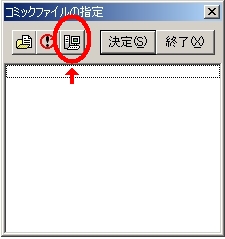
|
「Susie 32bit plug-inを使用する」にチェックを付け、プラグインが入っているフォルダをきちんと指定して下さい。
共有フォルダで" C:\Program Files\Common Files\Comic95\ "なら問題ありません。
セットアップが終われば、あとはコミックプレーヤーが自動でおこなってくれます。
これでそのエラーは消えるはずです。 |
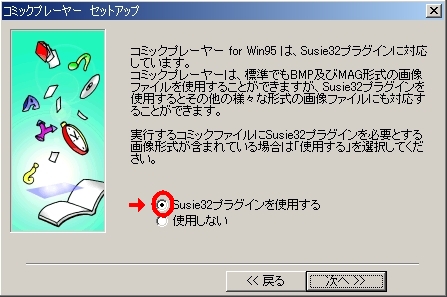
|
その2.
なお、セットアップはゲーム起動後右クリックでも行えます。設定変更をしたら、一回ゲームを終了させてください。
|
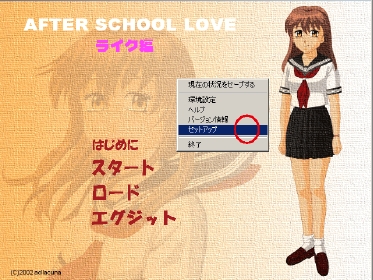
|
ゲームの再起動の時、右のような警告が出ます。
はいをクリックしてください。
あとはコミックプレーヤーが自動でおこなってくれます。
これでエラーは消えるはずです。 |

|
その3.
別のやり方もあります。
ゲーム起動後の右クリックで環境設定を選びます。 |

|
基本設定で「Susie 32bit plug-inを使用する」にチェックを付け、プラグインが入っているフォルダをきちんと指定して下さい。
共有フォルダで" C:\Program Files\Common Files\Comic95\ " なら問題ありません。
設定変更をしたら、一回ゲームを終了させてください。 |
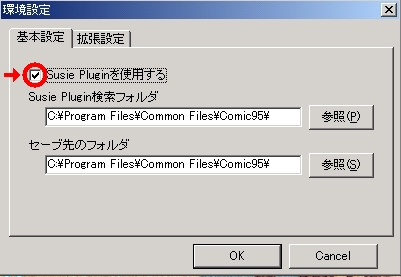
|
ゲームの再起動の時、右のような警告が出ます。
はいをクリックしてください。
あとはコミックプレーヤーが自動でおこなってくれます。
これでエラーは消えるはずです。 |

|
Q: 画像の色が変な時がありますが?
A: 表示カラーはTrue Color(24ビット)を前提にしています。
コミックプレーヤーで画面解像度変更時、Win98用では
16ビットColor modeを優先的に変更しますので、
画像などに一部まだら模様が出る時があります。ご了承ください。
まだら模様が気になる方は
ゲーム起動後の右クリックで環境設定を選び、
拡張設定を開きます。
(セットアップからの変更も同様に可能です。) |

|
コミックプレーヤーの画面解像度の変更を
Win95用の設定か、
使用しない(24ビット以降の設定が原則で、ウインドウズの画面プロバディで解像度の変更を行ってください。)などの変更を行ってください。
設定変更をしたら、一回ゲームを終了させてください。
つぎに起動した時から有効になります。
|
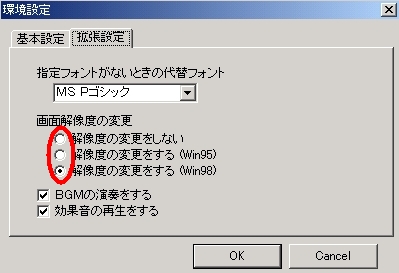
|
その他
なおWin95用の設定か、使用しないでのプレイで画像に異変がありましたら(右カットの矢印先のようなものは、機種依存トラブルかと思います。)
Win98用の設定に戻すか、16ビットの設定に変更してプレイをしてみてください。 |

|
Q:
文字表示がおかしいんですが
A:
ウインドウズの「画面のプロパティ」で「文字フォント」を「小さいフォント(Windowsの標準)」で設定して下さい。
Q: 各選択肢が表示される部分で
「このJPEGファイルは破損しています。途中までの結果を表示しますか?」
とメッセージがでます。「はい」を選べばその後のゲームには影響ありません
A: "このJPEGファイルは破損しています。"のメッセージが出た時点で
コミックパッケージが破損した可能性があります。
こちらのアップロード前では問題ないので、
もう一度ダウンロードしなおしてみてください。
-------------------------------------------------------------
シェアウェアの場合
ディーエルサイトコムさんの質問箱から抜粋
ディーエルサイトコムではサーバに登録(アップロード)された作品が破損していないか確認する為、
一度ダウンロードしてファイルに異常が無いか、破損は無いかとチェックを行って万全の体制を構えております。
[ユーザーの場合]
同じ作品であれば課金されるのは初回だけですので、
その後何度ダウンロードしても課金対象になりません。
正常にダウンロードできるまで再ダウンロードして下さい。
[非ユーザーの場合]
クレジットカードの決済が完了してから7日間はダウンロードできますので、
その間に正常にダウンロードできるまで再ダウンロードして下さい。
デジぱれさんのFAQから抜粋
「メンバー価格」および「C-CHECK」でご購入の場合、「7日」以内なら回数無制限で、再ダウンロードできます。
BitCashで購入の場合、3日以内3回まで再ダウンロードできます。
詳しくは、それぞれのホームページにて調べてください。